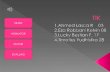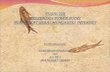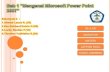Welcome message from author
This document is posted to help you gain knowledge. Please leave a comment to let me know what you think about it! Share it to your friends and learn new things together.
Transcript
- 1. BAB 3MENAMBAH TEBEL, GRAFIK DANDIAGRAM1. Membuat Tabel2. Membuat Grafik3. Membuat DiagramOrganisasi4. EvaluasiSK DAN KDISIKUNCI JAWABAN
- 2. SK : Mengenal perangkat kerasdan sistem yang digunakandalam program presentasi.KD : Mengidentifikasi menu danicon pada perangkat lunakpengolah presentasi.
- 3. 1. MEMBUAT TABEL1. Tempatkankursor padahalaman di manaanda ingin tabelbaru.2. Klik TabInsert diRibbon.3. Klik TombolTable pada TabelGroup. Anda dapatmembuat tabelsatu dengan caraberikut:1. Sorot jumlahbaris dan kolom.2. Klik Insert Tabledan masukkanjumlah baris dankolom.3. Klik Draw Table, buattabel dengan mengklik danmasuk ke dalam baris dankolom.4. Klik ExcelSpreadsheet danmasukkan data.Hasil Tabel
- 4. 2. MEMBUAT GRAFIK1. - buka aplikasi MS. Powerpoint-Setelah terbuka klik menuinsert-Lalu pilih chart2. pada Tab insert chart kllikcolumn- Pilih misalnya 3-D clusteredcolomn- klik ok3. isi tabel dengan data yang diinginkan- Setelah selesai mengisi tabelsecara otomatis grafik akanterbuat4. Kemudian closejendela Chart in MS.PowerpointHasil Grafik
- 5. 3. MEMBUAT DIAGRAMORANISASI 1. - buka aplikasi MS. Powerpoint- Klik ribbon tab insert > SmartArt2. Pada kotak dialog SmartArt Grapich, pilih Cycle > Basic Radial,kemudian klik ok.3. Untuk menambah shape, dapat dilakukan denan cara klik ribbon tabdesign > add shape > pilih add shape after atau add shape before sesuaikebutuhan.4. Untuk menghapus shape caranya : aktifkan shape yang akan di hapus,tekan tombol delete.5. Agar tampilan diagram lebih menarik, dapat dilakukan format diagram,yaitu : klik ribbon tab design > klik tombol group nama More SmartArtStyle.kemudian pada kotak dialog yan muncul, coba anti style nya sesuaiyan di inginkan.Hasil Diagram Organisasi
- 6. Wakil ketuaKETUABENDAHARASEKRETARIS
- 7. 1. Untuk membuat grafik di Ms. Powerpoint kita gunakan tab menu...a. Insert c. Animationsb. Home d. Slide2. Untuk membuat Diagram kita gunakan tab menu insert....a. Shapes c. SmartArtb. Hyperlink d. WordArt3. Untuk membuat tabel kita gunakan tab menu insert... .a. Chart c. Symbolb. Picture d. Table4. Untuk menghapus shape caranya....a. Aktifkan shape yang akan di hapus, tekan tombol delete.b. Klik Excel Spreadsheet dan masukkan data.c. klik ribbon tab design > add shaped. Klik ribbon tab insert > SmartArt5. - buka aplikasi MS. Powerpoint-Setelah terbuka klik menu insert-Lalu pilih chartCara-cara tersebut digunakan untuk membuata. Grafik c. Diagramb. Tabel d. Tulisan
- 8. 6. Gambar disamping merupakan gambara. Grafik c. Diagramb. Tabel d. Tulisan7. Klik Tab Insert di Ribbon.merupakan salah satu cara yang digunakanuntuk....a. Tulisan c. Grafikb. Tabel d. Diagram8. Klik ribbon tab design > add shape merupakan salah satu yangdigunakan untuk....a. Diagram c. Grafikb. Tabel d. Tulisan9. Agar tampilan diagram lebih menarik, dapat dilakukan format diagram,yaitu...a. Klik ribbon tab design > klik tombol group nama More SmartArtStyle.b. Klik ribbon tab design > add shape > pilih add shape after atau addshape before sesuai kebutuhan.c. Klik ribbon tab insert > SmartArt.d. Klik Tab Insert di Ribbon.10.Gambar disamping merupakan salah satu contohdari...a. Diagram c. Tulisanb. Grafik d. Tabel
- 9. 1. Salah satu cara untuk membuat diagram menarikadalah....2. Gambar disamping merupakan salah satucontoh dari.....3. Klik ribbon tab design > add shape merupakan salah satuyang digunakan untuk membuat....4. Klik Tab Insert di Ribbon.merupakan salah satu cara yangdigunakan untuk....5. - buka aplikasi MS. Powerpoint-Setelah terbuka klik menu insert-Lalu pilih chartCara-cara tersebut digunakan untuk membuat......
- 10. PILIHANGANDA1. A2. C3. D4. A5. C6. A7. B8. A9. A10.DURAIAN1. Klik ribbon tab design > klik tombolgroup nama more SmartArt Style2. Grafik3. Diagram4. Tabel5. Diagram
- 11. GOOD JOB
Related Documents